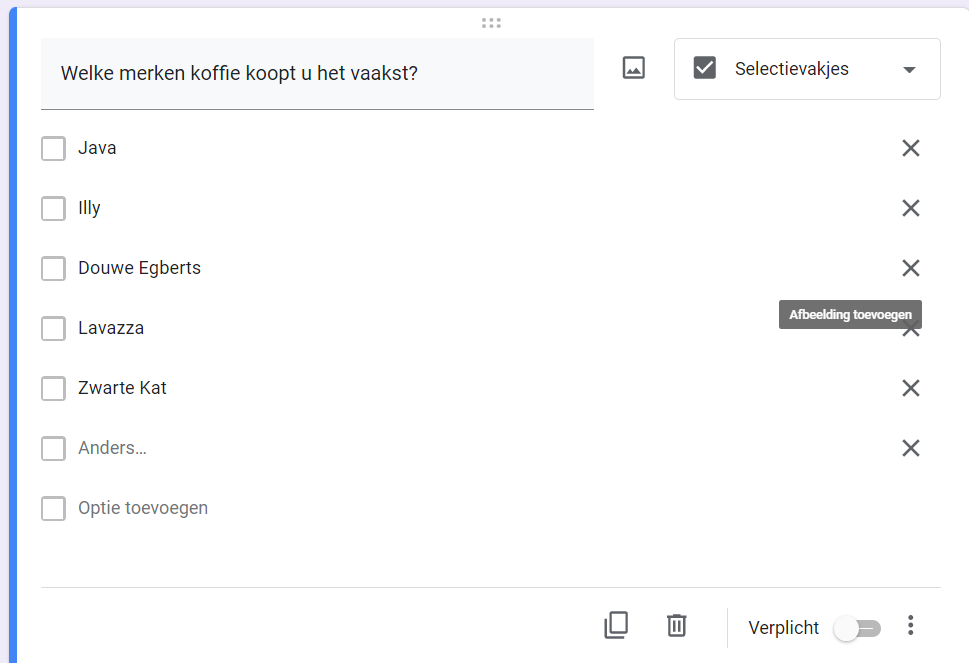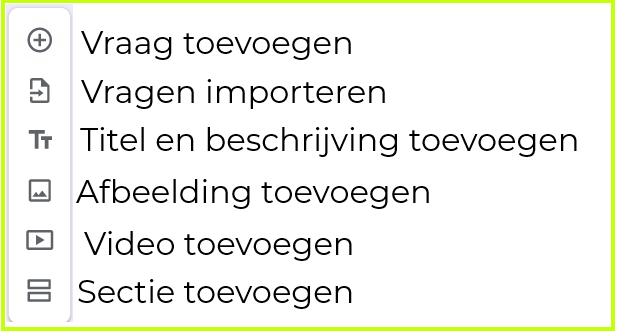WSGoogle_Formulieren
Binnen de Google Workspace heb je de mogelijkheid om gebruik te maken van de Forms-applicatie. Hiermee is het mogelijk bevragingen –opiniepeilingen– aan te maken, maar ook om testen af te nemen om kennis te meten.
Deze formulieren zijn een snelle en effectieve manier om data te verzamelen.
Voor je aan jouw enquête start zijn er een aantal vragen die je voor jezelf kan stellen:
- Waarom doe ik een bevraging, wat wil ik weten?
- Wat is het onderwerp van mijn bevraging?
- Wat is mijn doelgroep?
BEVRAGING OPSTARTEN
Om de ‘Formulieren’-app te vinden kan je via de 9 dots naast jouw profielfoto gaan of natuurlijk rechtstreeks een formulier aanmaken op de juiste plaats in jouw Drive.
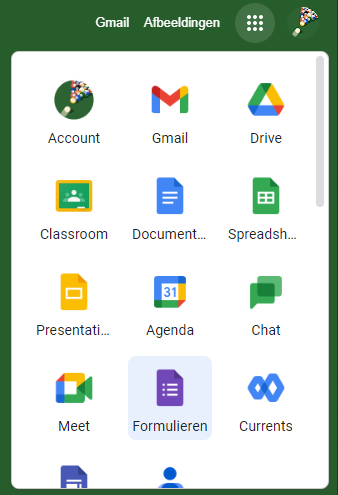
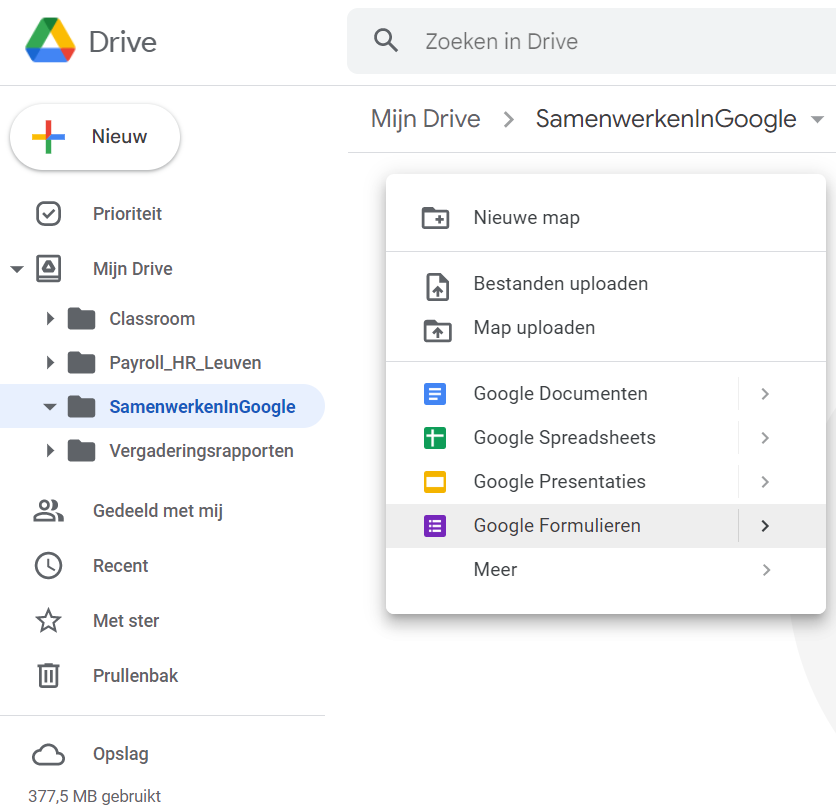
Het ‘Naamloos formulier‘ gaat open op een nieuw tabblad.
Je kan het formulier een titel geven en het document een naam. De titel van de bevraging wordt ook onmiddellijk de titel van jouw eerste sectie.
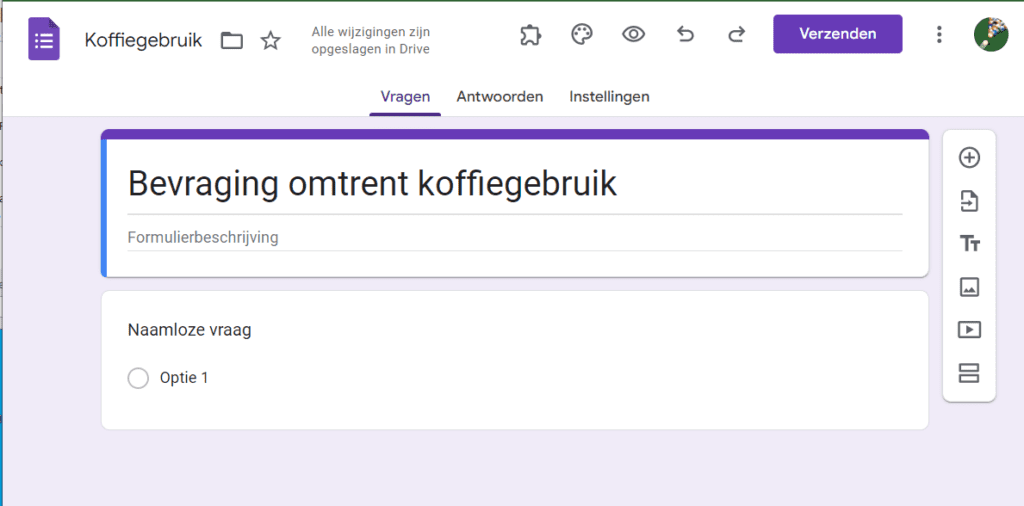
FORMULIER DELEN OM SAMEN AAN TE WERKEN
Net zoals met Documenten, Spreadsheets en Presentaties is het ook binnen Formulieren mogelijk om samen aan één document te werken. Je gaan hiervoor bijdragers toevoegen aan jouw formulier.
Klik op de paarse ‘Verzenden‘-knop rechtsboven.

Scrol naar beneden in het venster dat opent en klik op de blauwe link ‘+Bijdragers toevoegen‘.

Het volgende scherm dat opent kennen jullie al. Dit is identiek aan het ‘Deel’-scherm bij Documenten, Spreadsheets of Presentaties.
Voeg hier de e-mailadressen toe van de mensen of groepen mensen waarmee je samen aan dit document wil werken. Je kan natuurlijk ook hier de minder veilige manier verkiezen door via de ‘Algemene toegang‘ een link op te halen en te delen binnen jouw organisatie of met iedereen op het internet.
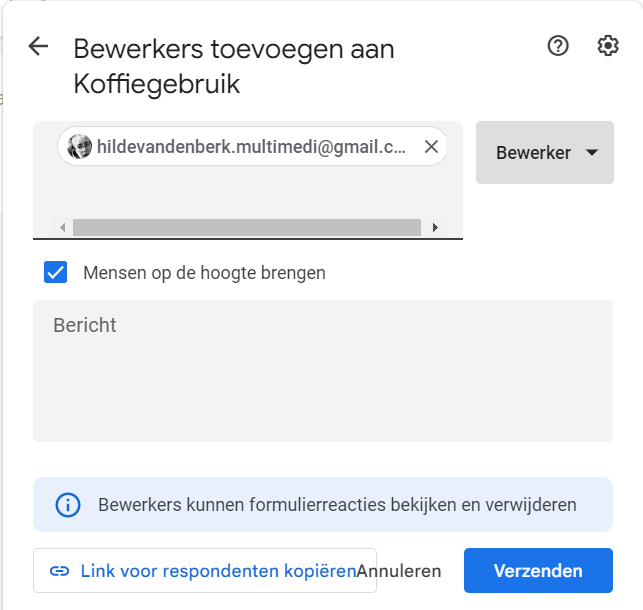
Als je de melding krijgt dat je gaat delen met personen buiten de organisatie, klik je op ‘Toch delen‘.
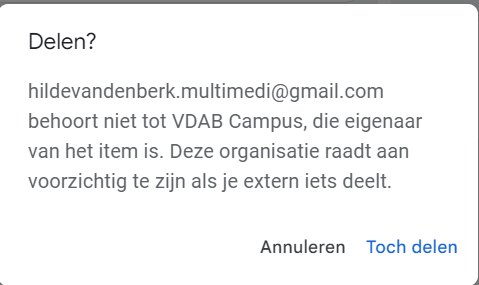
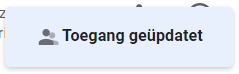
Je krijgt de vermelding dat de toegang geüpdatet is. De persoon die je hebt toegevoegd krijgt een e-mail met een link waarop simpelweg geklikt kan worden.
Je kan nu samen met jouw collega jouw bevraging beginnen vorm geven.
VRAGEN TOEVOEGEN
Zoals je ziet staat er onder de titel reeds een ‘Naamloze vraag‘ klaar. Je kan hierin onmiddellijk jouw vraag en de mogelijke opties voor antwoorden ingeven.
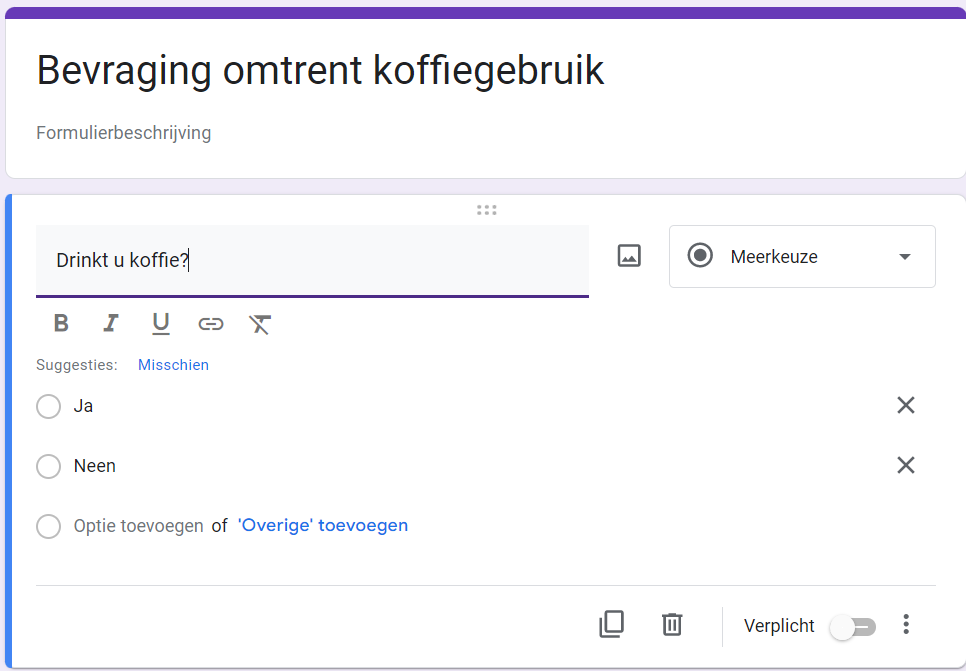
Rechts naast de vraag heb je de mogelijkheid het soort vraag aan te passen. Standaard staat dit op ‘Meerkeuze‘. Met deze optie kan de eindgebruiker -de persoon die de bevraging invult- slechts 1 antwoord aanduiden.
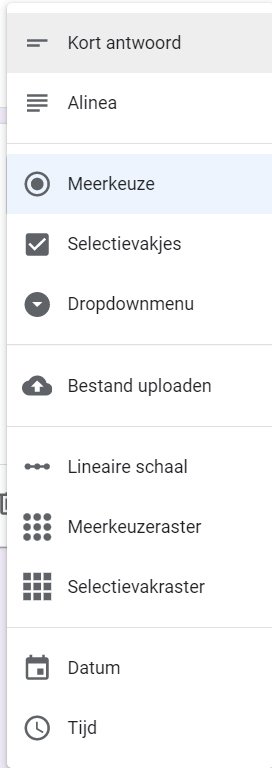
De verschillende mogelijkheden gaan we even snel overlopen.
Kort antwoord: geeft de mogelijkheid een vrij antwoord na te laten.
Alinea: geeft opnieuw de mogelijkheid een vrij antwoord na te laten. Dit antwoord kan meerdere regels tekst bevatten.
Meerkeuze: Geeft de mogelijkheid om slechts 1 antwoord aan te duiden. De vraag ‘Drinkt u koffie?’ is hier een goed voorbeeld van.
Selectievakjes: Geeft de mogelijkheid om meerdere antwoorden aan te vinken (zie afbeelding).
Dropdownmenu: Geeft aan de eindgebruiker de mogelijkheid om 1 optie te kiezen uit een dropdownmenu (zie afbeelding).